Vérifier la capacité de votre disque dur sur les ordinateurs Windows 10, 8 et 7 vous permet de mieux gérer votre espace de stockage. Consultez le guide ci-dessous !
 |
Les ordinateurs Windows sont aujourd'hui un outil populaire pour le travail et les études. Si vous utilisez également un ordinateur Windows, veuillez suivre les étapes ci-dessous pour vérifier la capacité de votre disque dur SSD :
Vérifier dans Ce PC
Sur les ordinateurs fonctionnant sous Windows 7, 8 et 10, le moyen le plus simple de vérifier l'espace disponible sur votre disque dur est d'accéder à l'Explorateur de fichiers. Pour ce faire, appuyez sur la touche Windows + E.
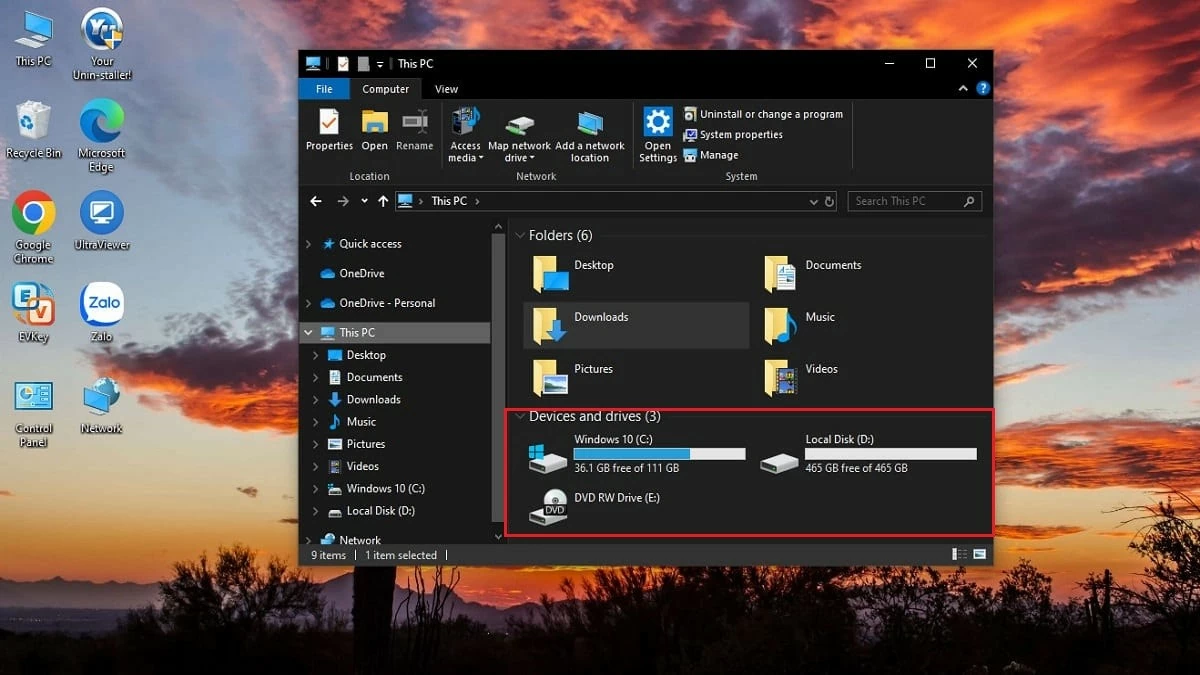 |
Sous Windows 10, Windows 8 et 8.1, cliquez sur « Ce PC » dans le menu de gauche. Sous Windows 7, sélectionnez « Ordinateur », et sous Windows XP, « Poste de travail ». Vous y trouverez des informations sur les disques durs de votre ordinateur, notamment l'espace utilisé et l'espace libre. Si une barre rouge apparaît sur un disque dur, cela signifie que l'espace de stockage est presque plein et qu'il est conseillé d'envisager une mise à niveau pour augmenter sa capacité.
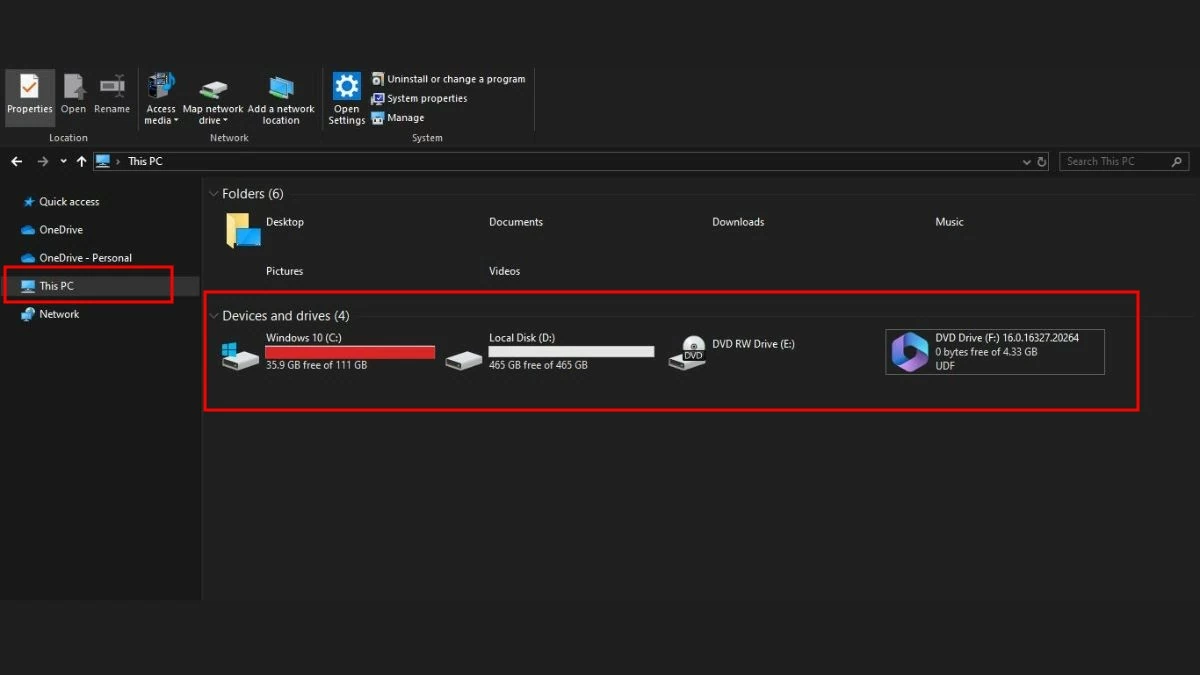 |
Utilisez les propriétés immédiatement.
Outre l'Explorateur de fichiers, vous pouvez également vérifier la capacité de stockage de votre SSD via ses propriétés. Pour afficher l'espace libre sur votre ordinateur, suivez ces étapes :
Étape 1 : Faites un clic droit sur le disque dur dont vous souhaitez vérifier la capacité.
Étape 2 : Sélectionner les propriétés.
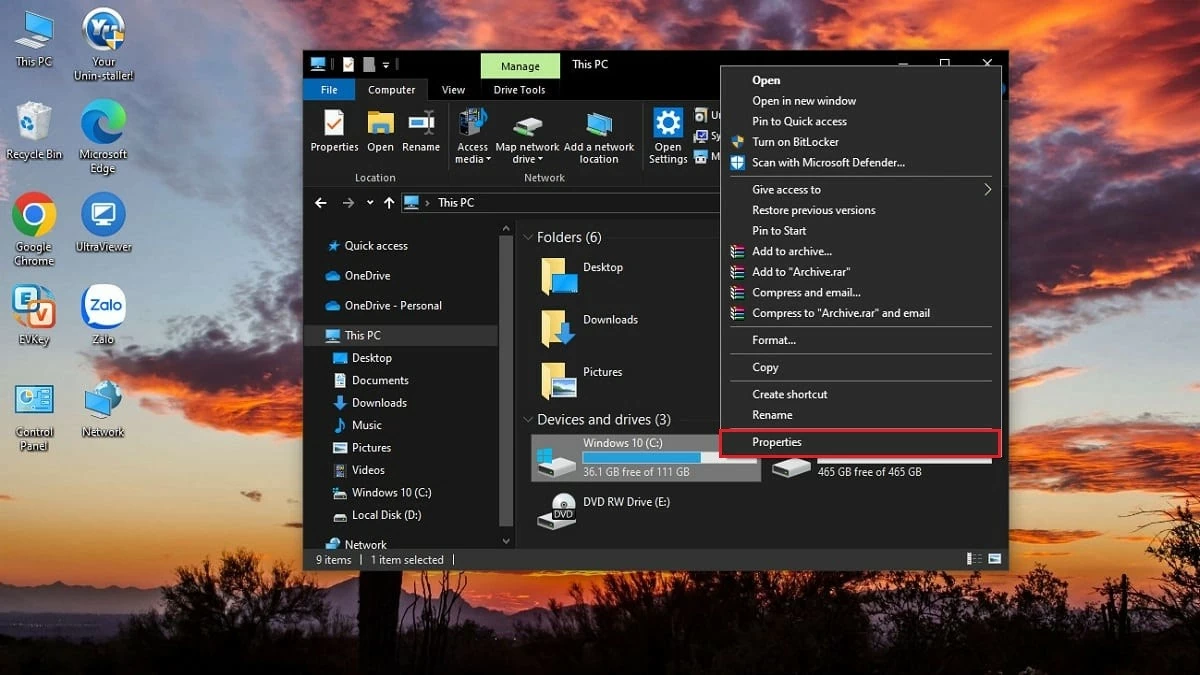 |
Étape 3 : Dans l’onglet Général, vous verrez toutes les informations concernant le disque dur sélectionné. Portez une attention particulière aux trois points suivants :
- La capacité fait référence à la capacité de stockage totale du disque dur.
- Espace utilisé signifie que l'espace de stockage a été utilisé.
- L'espace libre désigne la quantité d'espace de stockage encore disponible.
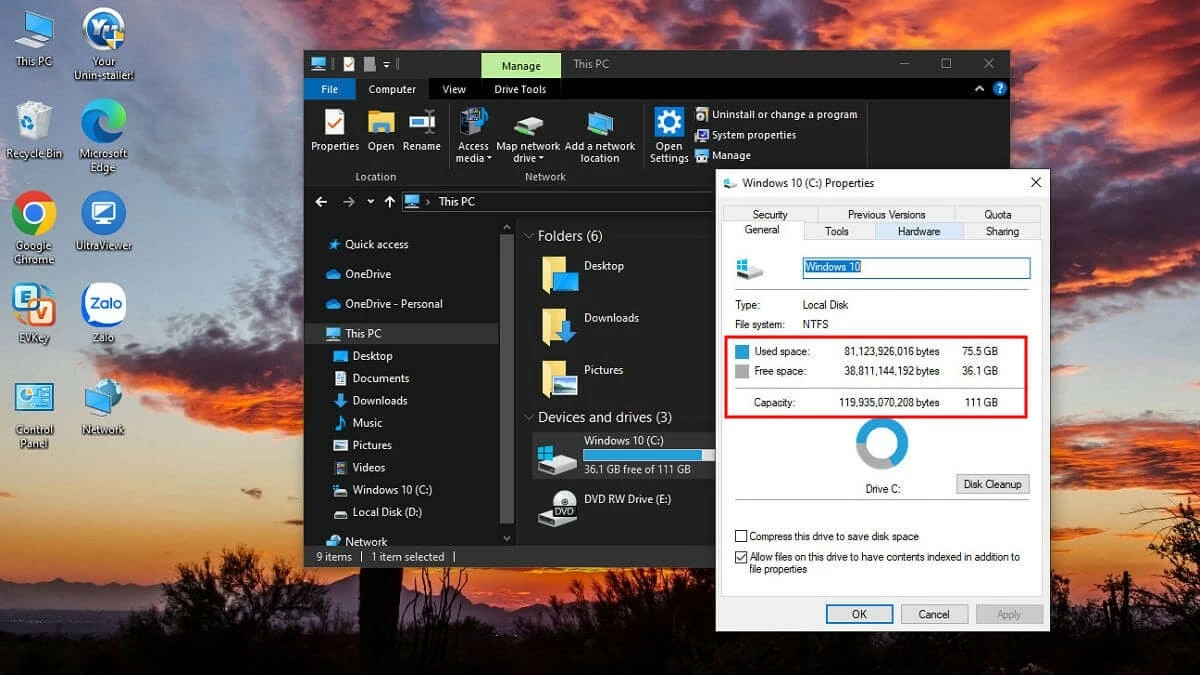 |
Vérifiez dans le Gestionnaire de disques
Outre la vérification de la capacité de stockage, la Gestion des disques vous permet également de surveiller les performances de votre ordinateur. Pour vérifier la capacité de stockage de votre SSD à l'aide de la Gestion des disques, procédez comme suit :
Étape 1 : Appuyez simultanément sur les touches Win + R pour ouvrir la boîte de dialogue Exécuter .
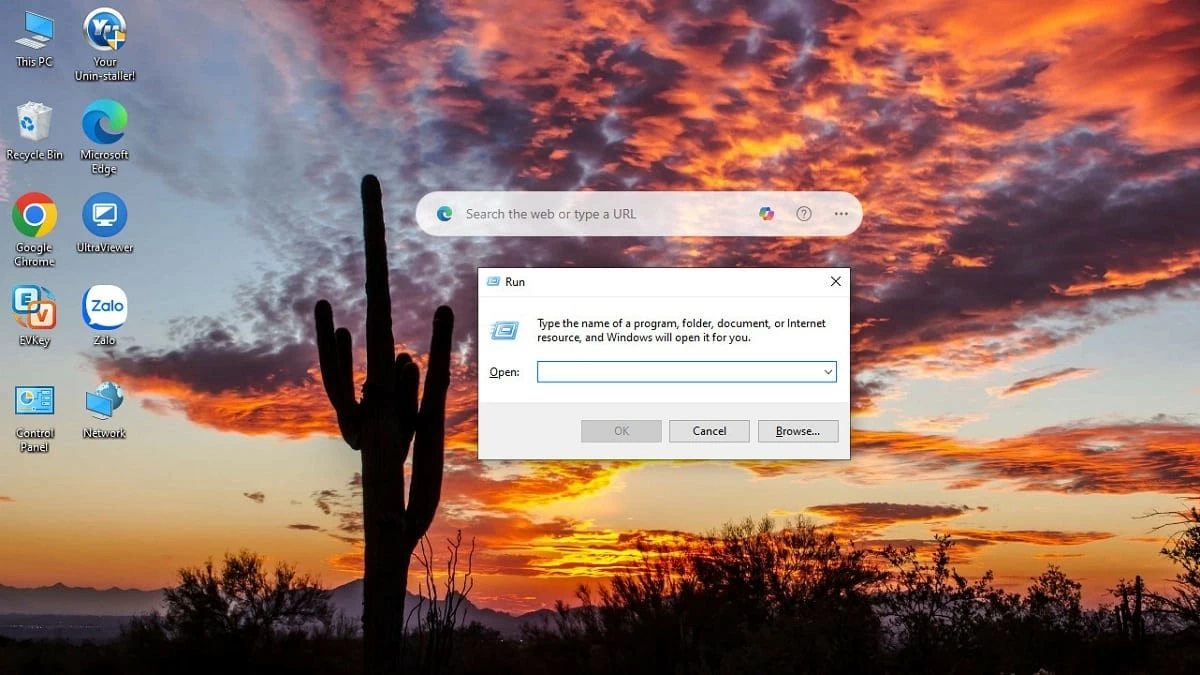 |
Étape 2 : Dans la boîte Ouvrir , entrez la commande **diskmgmt.msc** et appuyez sur OK.
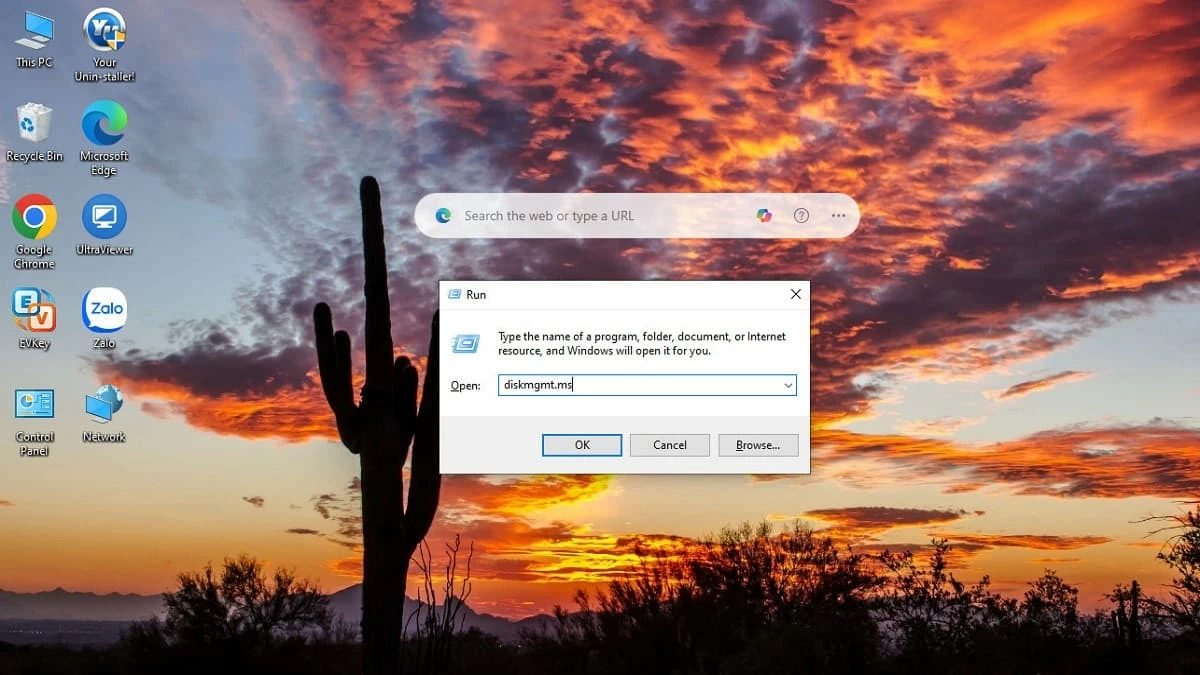 |
Étape 3 : La fenêtre Gestion des disques s’ouvre immédiatement et affiche les disques durs de votre ordinateur. Pour vérifier la capacité exacte, reportez-vous aux sections Espace libre et % d’espace libre.
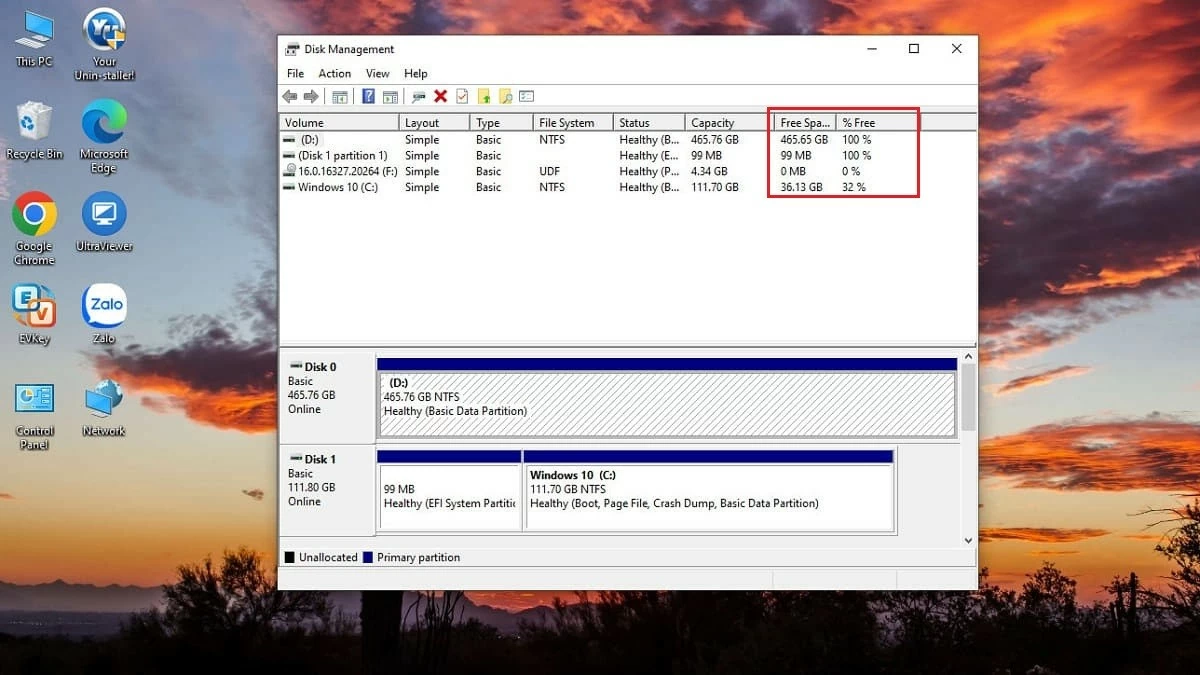 |
Vous trouverez ci-dessus quelques méthodes pour vérifier la capacité de stockage d'un SSD, présentées dans cet article. Toutes ces méthodes sont simples et rapides. En fonction de votre système d'exploitation, appliquez la méthode appropriée pour vérifier la capacité et trouver une solution de stockage adaptée.
Source : https://baoquocte.vn/kiem-tra-dung-luong-may-tinh-windows-10-8-7-don-gian-282476.html














































































































Comment (0)